Zusammenfassung
Bestimmt, ob Features oder die mit Features verknüpften Werte eine statistisch signifikante Cluster-Bildung oder Streuung über einen Entfernungsbereich aufweisen.
Abbildung
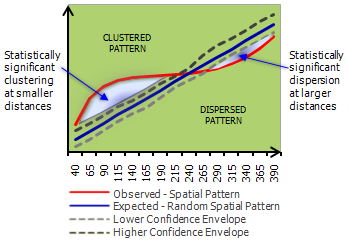
Verwendung
Dieses Werkzeug erfordert projizierte Daten, um Entfernungen präzise zu messen.
Die Werkzeugausgabe ist eine Tabelle mit den Feldern ExpectedK und ObservedK, die die erwarteten bzw. beobachteten K-Werte enthalten. Da die Transformation L(d) angewendet wird, stimmen die ExpectedK-Werte immer mit dem Entfernungswert überein. Das Feld DiffK enthält die Differenz aus den beobachteten und den erwarteten K-Werten. Wenn eine Vertrauensintervalloption angegeben wird, sind zwei weitere Felder namens LwConfEnv und HiConfEnv in der Ausgabe-Tabelle enthalten. Diese Felder enthalten Vertrauensintervallinformationen für jede Iteration des Werkzeugs, wie vom Parameter Anzahl der Entfernungsbänder angegeben. Die K-Funktion erstellt optional einen Diagramm-Layer, der Ergebnisse zusammenfasst.
Wenn der beobachtete K-Wert für eine bestimmte Entfernung größer als der erwartete K-Wert ist, ist die Verteilung stärker gruppiert als eine zufällige Verteilung bei dieser Entfernung (Analysemaßstab). Wenn der beobachtete K-Wert kleiner als der erwartete K-Wert ist, ist die Verteilung stärker gestreut als eine zufällige Verteilung bei dieser Entfernung. Wenn der beobachtete K-Wert größer als der HiConfEnv-Wert ist, ist die räumliche Cluster-Bildung für diese Entfernung statistisch signifikant. Wenn der beobachtete K-Wert kleiner als der LwConfEnv-Wert ist, ist die räumliche Streuung für diese Entfernung statistisch signifikant. Weitere Informationen zur Interpretation finden Sie unter Funktionsweise der Analyse eines räumlichen Clusters mit mehreren Entfernungen (Ripleys K Function) .
Aktivieren Sie den Parameter Ergebnisse grafisch anzeigen, um ein Liniendiagramm zu erstellen, das die Werkzeugergebnisse zusammenfasst. Die erwarteten Ergebnisse werden durch eine blaue und die beobachteten Ergebnisse durch eine rote Linie dargestellt. Eine Abweichung der beobachteten Linie über der erwarteten Linie gibt an, dass das Dataset eine Cluster-Bildung bei dieser Entfernung aufweist. Eine Abweichung der beobachteten Linie unter der erwarteten Linie gibt an, dass das Dataset bei dieser Entfernung eine Streuung aufweist. Das Liniendiagramm wird als Diagramm-Layer erstellt; Diagramm-Layer sind temporär und werden gelöscht, wenn Sie ArcMap schließen. Wenn Sie mit der rechten Maustaste auf den Diagramm-Layer klicken und Speichern wählen, kann das Diagramm in eine Diagrammdatei geschrieben werden. Wenn Sie das Kartendokument speichern, nachdem Sie das Diagramm gespeichert haben, wird ein Link zur Diagrammdatei mit Ihrer MXD-Datei gespeichert. Weitere Informationen zu Diagrammdateien finden Sie unter Diagramme in ArcGIS.
-
Für Linien- und Polygon-Features werden bei Entfernungsberechnungen Feature-Schwerpunkte verwendet. Für Multipoints, Polylinien oder Polygone mit mehreren Teilen wird der Schwerpunkt mithilfe des gewichteten arithmetischen Mittelpunkts aller Feature-Teile berechnet. Die Gewichtung für Punkt-Features ist 1, für Linien-Features "Länge" und für Polygon-Features "Fläche".
Das Gewichtungsfeld wird am besten dann verwendet, wenn es die Anzahl von Ereignissen oder Mengen angibt.
Wenn kein Gewichtungsfeld angegeben ist, zeigt der größte DiffK-Wert die Entfernung an, in der räumliche Prozesse, welche die Cluster-Bildung fördern, am stärksten sind.
Nachfolgend wird die Berechnung des Confidence-Envelope erläutert:
- Kein Gewichtungsfeld
Wenn kein Gewichtungsfeld angegeben ist, wird der Confidence-Envelope erstellt, indem Punkte nach dem Zufallsprinzip im Untersuchungsgebiet verteilt werden und L(d) für diese Verteilung berechnet wird. Jede zufällige Verteilung der Punkte wird als "Permutation" bezeichnet. Wenn 99_PERMUTATIONS ausgewählt wurde, wird der Satz von Punkten vom Werkzeug für jede Iteration 99 Mal verteilt. Nachdem die Punkte 99 Mal verteilt wurden, wählt das Werkzeug für jede Entfernung den beobachteten k-Wert, der nach oben und unten von dem erwarteten k-Wert abweicht, nach dem größten Betrag aus; diese Werte bilden das Vertrauensintervall.
- Mit Gewichtungsfeld
Wenn ein Gewichtungsfeld angegeben wird, werden nur die Gewichtungswerte zufällig neu verteilt, um Confidence-Envelopes zu berechnen; die Punktpositionen bleiben bestehen. Wenn ein Gewichtungsfeld angegeben wird, bleiben Positionen fixiert, und das Werkzeug wertet die Cluster-Bildung von Feature-Werten im Raum aus. Wenn dagegen kein Gewichtungsfeld angegeben wird, analysiert das Werkzeug die Cluster-Bildung/Streuung von Feature-Positionen.
- Kein Gewichtungsfeld
Da der Confidence-Envelope aus zufälligen Permutationen erstellt wird, ändern sich die Werte, die den Confidence-Envelope definieren, bei jedem Durchgang, selbst wenn die Parameter identisch sind. Wenn Sie jedoch einen Startwert für die Geoverarbeitungsumgebungseinstellung Zufallszahlengenerator festlegt haben, führen Wiederholungsanalysen zu konsistenten Ergebnissen.
Die Anzahl der für den Parameter Confidence-Envelope berechnen ausgewählten Permutationen kann in Konfidenzniveaus übersetzt werden: 9 für 90 %, 99 für 99 % und 999 für 99,9 %.
Wenn kein Untersuchungsgebiet angegeben wird, verwendet das Werkzeug ein minimales umschließendes Rechteck als Untersuchungsgebietspolygon. Im Gegensatz zur Ausdehnung richtet sich ein minimales umschließendes Rechteck nicht zwangsläufig an der X- und Y-Achse aus.
Die K-Funktion-Statistik ist hinsichtlich der Größe des Untersuchungsgebiets sehr empfindlich. Die identische Anordnung von Punkten kann eine Cluster-Bildung oder Streuung aufweisen, je nach Größe des Untersuchungsgebiets, das die Punkte umschließt. Daher ist es erforderlich, die Grenzen des Untersuchungsgebiets sorgfältig zu erwägen. Das Bild unten ist ein klassisches Beispiel dafür, wie identische Feature-Verteilungen je nach angegebenem Untersuchungsgebiet gestreut oder geclustert sein können.
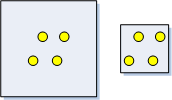
Eine Untersuchungsgebiets-Feature-Class ist erforderlich, wenn USER_PROVIDED_STUDY_AREA_FEATURE_CLASS für den Parameter Untersuchungsgebietsmethode ausgewählt wird.
Wenn eine Untersuchungsgebiets-Feature-Class festgelegt wird, sollte sie genau ein Singlepart-Feature aufweisen (das Untersuchungsgebietspolygon).
Wenn keine Anfangsentfernung oder Entfernungsschrittgröße angegeben wird, dann werden Standardwerte auf Grundlage der Ausdehnung der Eingabe-Feature-Class berechnet.
Die K-Funktion weist eine Untererfassung für Features auf, die sich am Rand des Untersuchungsgebiets befinden. Der Parameter Grenzkorrekturmethode stellt Methoden zum Korrigieren dieser Verzerrung bereit.
- NONE
Es wird keine bestimmte Grenzkorrektur angewendet. Punkte in der Eingabe-Feature-Class, die außerhalb des vom Benutzer angegebenen Untersuchungsgebiets liegen, werden jedoch in Nachbarmengen berücksichtigt. Diese Methode ist hilfreich, wenn Sie Daten von einem sehr großen Untersuchungsgebiet erfasst haben, aber nur kleinere Flächen analysieren möchten, die innerhalb der für die Datenerfassung angegebenen Grenzen liegen.
- SIMULATE_OUTER_BOUNDARY_VALUES
Diese Methode erstellt Punkte außerhalb des Untersuchungsgebiets, die denen innerhalb des Gebiets entsprechen, um so Untererfassungen an den Rändern zu vermeiden. Punkte in einer Entfernung, die sich innerhalb des maximalen Entfernungsbandes vom Rand des Untersuchungsgebiets befinden, werden gespiegelt. Die gespiegelten Punkte werden verwendet, damit die Kantenpunkte genauere Nachbarschätzungen haben. Die Abbildung unten zeigt, welche Punkte in der Berechnung und welche nur zur Kantenkorrektur verwendet werden.
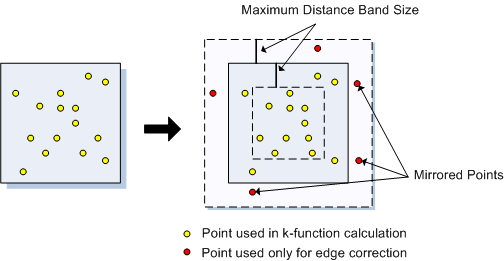
- REDUCE_ANALYSIS_AREA
Diese Methode zur Kantenkorrektur verkleinert die Größe des Analysebereichs um eine Entfernung, die dem größten Entfernungsband entspricht, das in der Analyse verwendet werden soll. Nach der Verkleinerung des Untersuchungsbereichs werden Punkte außerhalb des neuen Bereichs nur dann berücksichtigt, wenn Nachbarmengen auf Punkte überprüft werden, die sich noch innerhalb des Untersuchungsbereichs befinden. Sie werden während der K-Funktion-Berechnung auf keine andere Weise verwendet. Die Abbildung unten zeigt, welche Punkte in der Berechnung und welche nur zur Kantenkorrektur verwendet werden.
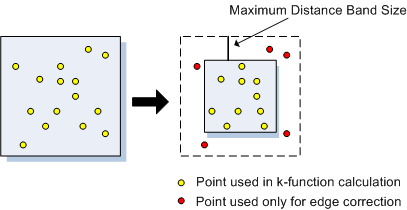
- RIPLEY'S_EDGE_CORRECTION_FORMULA
Diese Methode überprüft die Entfernung jedes Punktes vom Rand des Untersuchungsgebiets und seine Entfernung zu jedem seiner Nachbarn. Alle Nachbarn, die weiter vom Punkt entfernt sind als der Rand des Untersuchungsgebiets, erhalten eine zusätzliche Gewichtung. Diese Kantenkorrekturmethode ist nur für quadratische und rechteckige Untersuchungsgebiete geeignet oder bei Auswahl von MINIMUM_ENCLOSING_RECTANGLE als Parameter für die Untersuchungsgebietsmethode.
- NONE
Wenn keine Grenzkorrektur angewendet wird, nimmt die Untererfassung mit zunehmender Analyseentfernung zu. Wenn Sie den Parameter Ergebnisse grafisch anzeigen aktivieren, sinkt die ObservedK-Linie bei den größeren Entfernungen ab.
In mathematischer Hinsicht verwendet das Werkzeug für die Analyse eines räumlichen Clusters mit mehreren Entfernungen eine gängige Transformation von Ripleys K Function, wobei das erwartete Ergebnis aus einem zufälligen Satz an Punkten gleich der Eingabeentfernung ist. Die Transformation L (d) ist unten dargestellt.
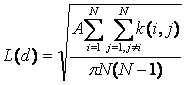
Hierbei ist A die Fläche, N die Anzahl der Punkte, d die Entfernung und k (i, j) die Gewichtung, die (wenn es keine Grenzkorrektur gibt) 1 beträgt, wenn die Entfernung zwischen i und j kleiner oder gleich d ist, und die 0 beträgt, wenn die Entfernung zwischen i und j größer als d ist. Wenn eine Kantenkorrektur angewendet wird, wird die Gewichtung von k (i, j) leicht abgeändert.
-
Sie können Karten-Layer verwenden, um die Eingabe-Feature-Class zu definieren. Beim Verwenden eines Layers mit einer Auswahl sind nur die ausgewählten Features in der Analyse enthalten.
Syntax
MultiDistanceSpatialClustering_stats (Input_Feature_Class, Output_Table, Number_of_Distance_Bands, {Compute_Confidence_Envelope}, {Display_Results_Graphically}, {Weight_Field}, {Beginning_Distance}, {Distance_Increment}, {Boundary_Correction_Method}, {Study_Area_Method}, {Study_Area_Feature_Class})| Parameter | Erläuterung | Datentyp |
Input_Feature_Class | Die Feature-Class, für welche die Analyse durchgeführt wird. | Feature Layer |
Output_Table | Die Tabelle, in welche die Ergebnisse der Analyse geschrieben werden. | Table |
Number_of_Distance_Bands | Die Häufigkeit, mit der die Nachbarschaftsgröße inkrementiert und das Dataset für die Cluster-Bildung analysiert wird. Der Startpunkt und die Größe der Inkrementierung werden in den Parametern Beginning_Distance und Distance_Increment angegeben. | Long |
Compute_Confidence_Envelope (optional) | Der Confidence-Envelope wird berechnet, indem Feature-Punkte (oder Feature-Werte) im Untersuchungsgebiet zufällig platziert werden. Die Anzahl der Punkte/Werte, die zufällig platziert werden, entspricht der Anzahl der Punkte in der Feature-Class. Jeder Satz zufälliger Platzierungen wird als Permutation bezeichnet, der Confidence-Envelope wird aus diesen Permutationen erstellt. Mit diesem Parameter können Sie bestimmen, wie viele Permutationen zur Erstellung des Confidence-Envelope verwendet werden sollen.
| String |
Display_Results_Graphically (optional) | Gibt an, ob das Werkzeug einen Diagramm-Layer für die Zusammenfassung der Ergebnisse erstellt.
| Boolean |
Weight_Field (optional) | Ein Zahlenfeld mit Gewichtungen, die die Anzahl der Features/Ereignisse an jeder Position darstellen. | Field |
Beginning_Distance (optional) | Die Entfernung, in der die Cluster-Analyse gestartet wird, und die Entfernung, in der die Inkrementierung beginnt. Der für diesen Parameter eingegebene Wert sollte in den Einheiten des Ausgabe-Koordinatensystems vorliegen. | Double |
Distance_Increment (optional) | Die während jeder Iteration zu inkrementierende Entfernung. Die in der Analyse verwendete Entfernung beginnt bei der Beginning_Distance und nimmt entsprechend des für die Distance_Increment angegebenen Wertes zu. Der für diesen Parameter eingegebene Wert sollte in den Einheiten der Umgebungseinstellung "Ausgabe-Koordinatensystem" vorliegen. | Double |
Boundary_Correction_Method (optional) | Methode zur Korrektur von Unterschätzungen bei der Anzahl der Nachbarn für Features am Rand des Untersuchungsgebiets.
| String |
Study_Area_Method (optional) | Gibt die Region an, die für das Untersuchungsgebiet verwendet werden soll. Die K-Funktion ist gegen Änderungen in Untersuchungsgebietsgröße empfindlich. Daher ist es wichtig, diesen Wert sorgsam festzulegen.
| String |
Study_Area_Feature_Class (optional) | Feature-Class, die die Fläche abgrenzt, für welche die Eingabe-Feature-Class analysiert werden soll. Wird nur angegeben, wenn Study_Area_Method = "USER_PROVIDED_STUDY_AREA_FEATURE_CLASS" . | Feature Layer |
Codebeispiel
Multi-DistanceSpatialClusterAnalysis – Beispiel (Python-Fenster)
Das folgende Skript im Python-Fenster veranschaulicht, wie das Werkzeug "Multi-DistanceSpatialClusterAnalysis" verwendet wird.
import arcpy
arcpy.env.workspace = r"C:\data"
arcpy.MultiDistanceSpatialClustering_stats("911Calls.shp","kFunResult.dbf", 11,
"0_PERMUTATIONS_-_NO_CONFIDENCE_ENVELOPE",
"NO_DISPLAY", "#", 1000, 200,"REDUCE_ANALYSIS_AREA",
"MINIMUM_ENCLOSING_RECTANGLE", "#")
Multi-DistanceSpatialClusterAnalysis – Beispiel (eigenständiges Python-Skript)
Das folgende eigenständige Python-Skript veranschaulicht, wie das Werkzeug "Multi-DistanceSpatialClusterAnalysis" verwendet wird.
# Use Ripley's K-Function to analyze the spatial distribution of 911
# calls in Portland Oregon
# Import system modules
import arcpy
# Set property to overwrite existing outputs
arcpy.env.overwriteOutput = True
# Local variables...
workspace = r"C:\Data"
try:
# Set the current workspace (to avoid having to specify the full path to the feature classes each time)
arcpy.env.workspace = workspace
# Set Distance Band Parameters: Analyze clustering of 911 calls from
# 1000 to 3000 feet by 200 foot increments
numDistances = 11
startDistance = 1000.0
increment = 200.0
# Process: Run K-Function...
kFun = arcpy.MultiDistanceSpatialClustering_stats("911Calls.shp",
"kFunResult.dbf", numDistances,
"0_PERMUTATIONS_-_NO_CONFIDENCE_ENVELOPE",
"NO_DISPLAY", "#", startDistance, increment,
"REDUCE_ANALYSIS_AREA",
"MINIMUM_ENCLOSING_RECTANGLE", "#")
except:
# If an error occurred when running the tool, print out the error message.
print(arcpy.GetMessages())
Umgebungen
Lizenzinformationen
- ArcGIS Desktop Basic: Ja
- ArcGIS Desktop Standard: Ja
- ArcGIS Desktop Advanced: Ja